კეთილი იყოს თქვენი მობრძანება AppleToolBox! დღეს ჩვენ ვაპირებთ გავუმკლავდეთ საკმაოდ ბუნდოვან შემთხვევას Apple-ის მომხმარებლებისთვის: როგორ უყუროთ iTunes Extras-ს (თითქმის) ყველა თქვენს Apple მოწყობილობაზე.
თუ ჩემნაირი ხართ, მაშინ უკვე გადაიტანეთ ან დაიწყეთ თქვენი ფილმების ბიბლიოთეკის გადატანა თქვენს Apple მოწყობილობებზე. ეს უფრო მოსახერხებელი, ეკოლოგიურად სუფთა და ორგანიზებულია (თუმცა ა ცოტა ძვირი).
როგორც თქვენ გადადიხართ DVD-დან მხოლოდ ციფრულ ფორმატზე, თქვენ ალბათ გამოტოვებთ დისკზე დაფუძნებული მედიის ძირითად ელემენტს - დამატებით! ეს არის კომენტარები, თრეილერები, კულისებში და ბლუპერები, რომლებზეც წვდომა გაქვთ DVD-ის ყიდვისას.
კარგი, არ ინერვიულო! ეს ფუნქციები ჯერ კიდევ ხელმისაწვდომია Apple-ის მოწყობილობებზე, თუ იცით სად იპოვოთ ისინი. დღეს ჩვენ ვაპირებთ გაჩვენოთ სად მდებარეობს ეს ფუნქციები და როგორ შეგიძლიათ მათი ყურება თქვენს Apple მოწყობილობებზე.
მოდი შევიდეთ მასში!
შინაარსი
- რა არის iTunes Extras?
- როგორ შევამოწმოთ, აქვს თუ არა ფილმს iTunes Extras
-
როგორ ვუყუროთ iTunes Extras-ს
- როგორ ვუყუროთ iTunes Extras-ს iPhone-სა და iPad-ზე
- როგორ ვუყუროთ iTunes Extras-ს Mac-ზე
- როგორ ვუყუროთ iTunes Extras-ს Apple TV-ზე
- შეგიძლიათ უყუროთ iTunes Extras-ს Apple-ის აპებისა და მოწყობილობების გარეთ?
- თუ იყიდეთ iTunes Extras 2014 წლამდე
-
ახლა, როცა იცით, როგორ უყუროთ iTunes Extras…
- დაკავშირებული პოსტები:
რა არის iTunes Extras?
მათთვის, ვისაც ჯერ არ შეუდგენია, "iTunes Extras" არის სახელი, რომელიც Apple-მა დაარქვა ბონუს კონტენტს, რომელსაც იღებთ, როდესაც იყიდით ფილმს iTunes-დან ან Apple TV-დან.
ბონუს კონტენტი მოიცავს ისეთ რამეებს, როგორიცაა კომენტარები, კულისების მიღმა, წაშლილი სცენები, ბლუპერები, თრეილერები და სხვა. ეს იგივე მასალაა, რასაც DVD-ის მენიუს მიმაგრებული ნახავთ.
მიზეზი, რის გამოც შეიძლება რთული იყოს ამ შინაარსის პოვნა iTunes-დან ფილმის შეძენის შემდეგ, არის ის, რომ თქვენ არ გაქვთ DVD მენიუ! როდესაც დააწკაპუნებთ ან შეეხებით ფილმს Apple TV აპში, ის უბრალოდ იწყებს თამაშს. მაგრამ არ ინერვიულოთ - ჩვენ ვისწავლით თუ როგორ უყუროთ iTunes Extras-ს ყველა თქვენს Apple მოწყობილობაზე ქვემოთ.
როგორ შევამოწმოთ, აქვს თუ არა ფილმს iTunes Extras
უპირველეს ყოვლისა, თქვენ უნდა შეამოწმოთ, აქვს თუ არა ფილმს, რომლის ყურებაც გსურთ, iTunes Extras. სამწუხაროდ, ყველა ფილმს არ ექნება მიმაგრებული iTunes Extras, მაშინაც კი, თუ ამ ფილმის BluRay ან DVD ვერსიას აქვს სპეციალური ფუნქციები.
გარდა ამისა, თქვენ შეგიძლიათ უყუროთ მხოლოდ iTunes Extras ფილმებსა და შოუებს, რომლებიც შეიძინეთ. გაქირავება არ ითვლება, სამწუხაროდ. ასე რომ, ეს არის პირველი მინიშნება იმის შესახებ, გაქვთ თუ არა iTunes Extras – თუ თქვენ იქირავეთ ეს კონტენტი, მაშინ არ გაქვთ iTunes Extras!
თქვენ მიერ შეძენილი შინაარსისთვის შეგიძლიათ შეამოწმოთ, გაქვთ თუ არა iTunes Extras Apple TV აპის გახსნით.
აპში შესვლის შემდეგ, გადადით თქვენს ბიბლიოთეკა და დააწკაპუნეთ ან შეეხეთ მედიის ნაწილს, რომლის ყურებაც გსურთ. თუ ასეა, დაინახავთ ლურჯ ოთხკუთხედს ტექსტთან ერთად iTunes დამატებები, ამის მსგავსად:
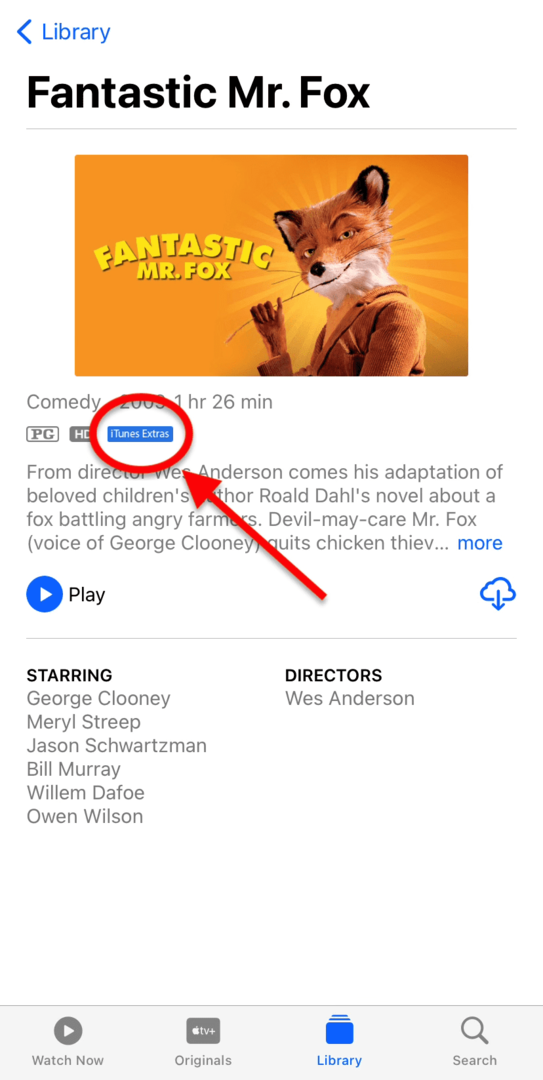
მეორე მხრივ, შინაარსს, რომელსაც არ აქვს მიმაგრებული iTunes Extras, არ ექნება ლურჯი ველი ესკიზის ქვეშ:
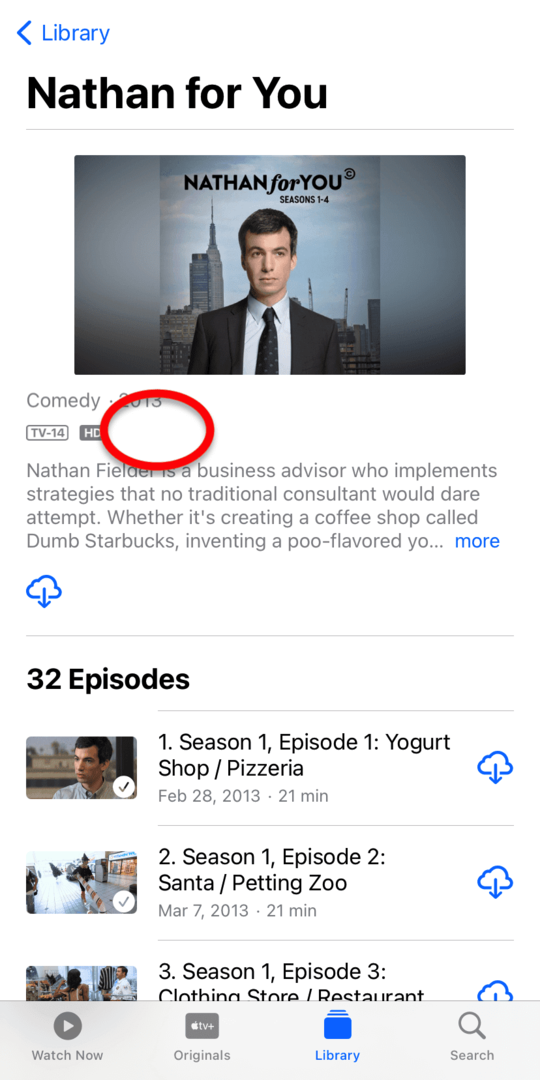
ჩემი გამოცდილებით, Apple TV-სა და iTunes-ზე შესაძენი კონტენტის უმეტესობას აქვს iTunes Extras. ასე რომ, სანამ თქვენ იყიდეთ კონტენტი, რომლის ნახვაც გსურთ, თქვენ ალბათ გაქვთ iTunes Extras, რომლებიც ელოდება ყურებას!
როგორ ვუყუროთ iTunes Extras-ს
Კარგი! ახლა, როდესაც თქვენ იცით, რა არის iTunes Extras და გაარკვიეთ, აქვს თუ არა ისინი თქვენს ფილმს/შოუს, დროა უყუროთ მათ! შეგიძლიათ უყუროთ iTunes Extras-ს iPhone, iPad, MacBook, iMac და Apple TV-ზე. ეს თავიდანვე გამორიცხავს მხოლოდ Apple Watch მოწყობილობებს, რომლებიც ვიდეოებს არ უკრავს, ასე რომ თქვენ უნდა იყოთ დაფარული!
ერთი რამ უნდა აღინიშნოს, რომ მიუხედავად იმისა, თუ რომელ მოწყობილობაზე ცდილობთ iTunes Extras-ის ყურებას, თქვენ უნდა დარწმუნდეთ, რომ თქვენს მოწყობილობას აქვს ოპერაციული სისტემის უახლესი ვერსია. ამის შემოწმება შეგიძლიათ გახსნით პარამეტრები ან სისტემის პრეფერენციები, ნავიგაცია პროგრამული უზრუნველყოფის განახლებადა დარწმუნდით, რომ უახლეს პროგრამულ უზრუნველყოფას იყენებთ.
იმის გამო, რომ Apple-ის თითოეული მოწყობილობა ცოტა განსხვავებულად იმუშავებს, ჩვენ შევიტანეთ მიმოხილვები Apple-ის ყველა მოწყობილობისთვის, რომლებზეც შეგიძლიათ უყუროთ iTunes Extras-ს.
Წავედით!
როგორ ვუყუროთ iTunes Extras-ს iPhone-სა და iPad-ზე
პირველ რიგში, მოდით შევხედოთ როგორ ვუყუროთ iTunes Extras-ს iPhone-სა და iPad-ზე. მიუხედავად იმისა, რომ ეს ორი მოწყობილობა ტექნიკურად მუშაობს სხვადასხვა ოპერაციულ სისტემაზე (iOS vs. iPadOS), ისინი საკმარისად მსგავსია, რომ ეს მეთოდი ნებისმიერ მოწყობილობაზე უნდა მუშაობდეს. ორივეზე გამოვცადე!
ჩვენ განვიხილავთ ამ სახელმძღვანელოს ისე, თითქოს ამას აკეთებთ iPhone-ზე, ასე რომ იცოდეთ, რომ იგივეა, თუ თქვენ გაქვთ iPad!
კარგი, პირველი ნაბიჯი არის იმ შინაარსის პოვნა, რომლის iTunes Extras-ის ყურება გსურთ. ჩემთვის ეს იქნება ჩემი საყვარელი ფილმი, ფანტასტიკური მისტერ ფოქსი. დაიწყეთ Apple TV აპის გახსნით თქვენს მოწყობილობაზე. თუ არ გაქვთ, შეგიძლიათ ჩამოტვირთოთ App Store-დან დაწკაპუნებით აქ.
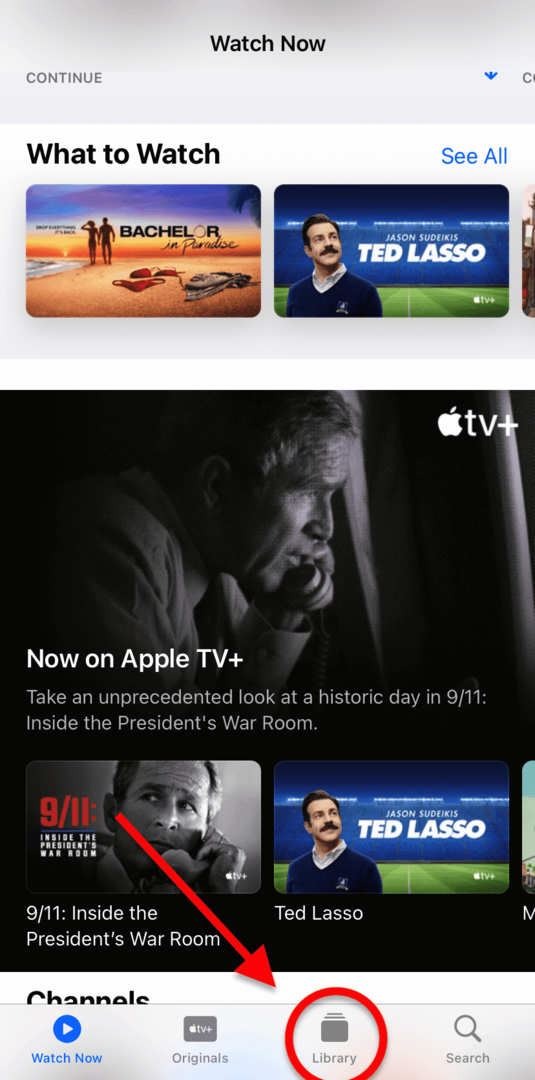
როდესაც აპს გახსნით, თქვენ მიგიყვანთ უყურეთ ახლა ჩანართი. ეს არის ადგილი იმისთვის, რომ იპოვოთ ის, რაც ბოლოს უყურეთ და ახალი შოუები დაწინაურდეს თქვენთვის. არ არის გამოსადეგი! შეხედეთ თქვენი ეკრანის ბოლოში და შეეხეთ ბიბლიოთეკა ჩანართი.
აქ ნახავთ ყველა ფილმს და შოუს, რომლებიც ადრე იყიდეთ. თქვენთვის სასურველი ფილმის ან შოუს პოვნა არც ისე რთული უნდა იყოს! უბრალოდ შეეხეთ Ტელე გადაცემები ან ფილმები ჩანართი ეკრანის ზედა ნაწილში, იმისდა მიხედვით, თუ რას ეძებთ. ყველაფერი ანბანური თანმიმდევრობითაა, რაც გაადვილებს თქვენი შინაარსის ძიებას.
როგორც კი იპოვით შოუს, რომელსაც ეძებთ, შეეხეთ მას!
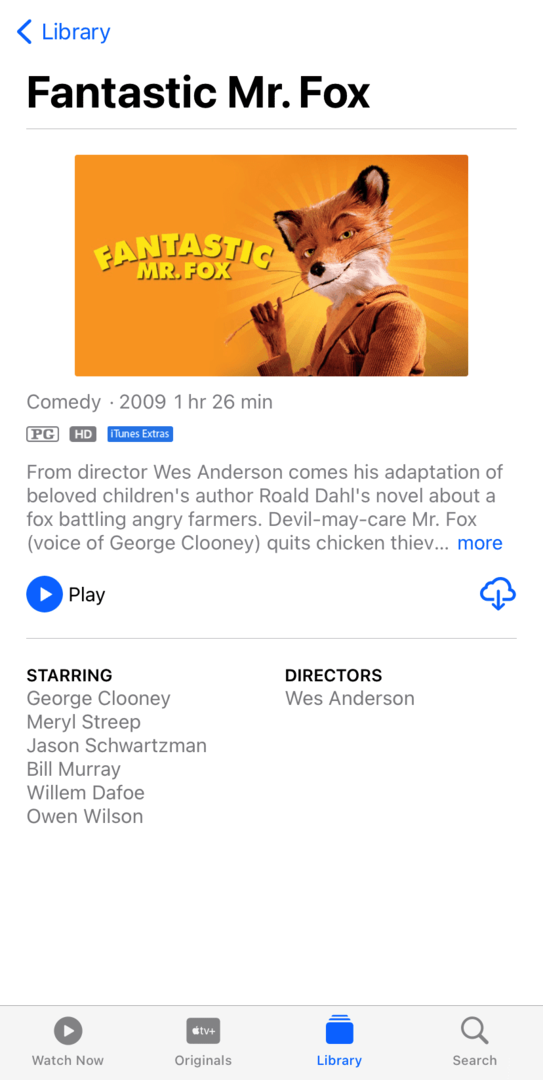
როგორც ადრე იყო დაფარული, თქვენ უნდა ნახოთ ლურჯი iTunes დამატებები მართკუთხედი თქვენი ფილმის ესკიზის ქვეშ. თუ ამას ხედავთ, განაგრძეთ და დააწკაპუნეთ თამაში!
როგორც კი თქვენი ფილმი დაიწყებს თამაშს, გადართეთ ეკრანი ლანდშაფტის ხედზე, როგორც გვერდით. ამის გაკეთება შეგიძლიათ მხოლოდ თქვენი iPhone-ის დაჭერის მეთოდის შეცვლით.
როდესაც ამას გააკეთებთ, შეეხეთ ეკრანს გადაფარვის მენიუს გამოსაჩენად. ეს არის ნაცრისფერი მენიუ, რომელსაც ექნება ისეთი ვარიანტები, როგორიცაა თამაში/პაუზა, სწრაფი წინ გადახვევა და ა.შ. ამ მენიუს ქვედა მარჯვენა კუთხეში ნახავთ ღილაკს, რომელიც ამბობს დამატებები.
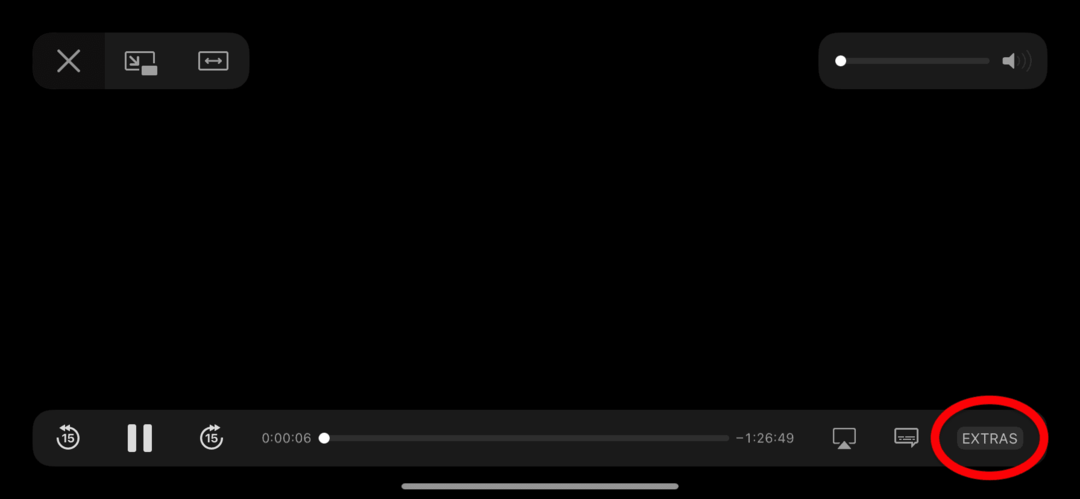
შეეხეთ მას!
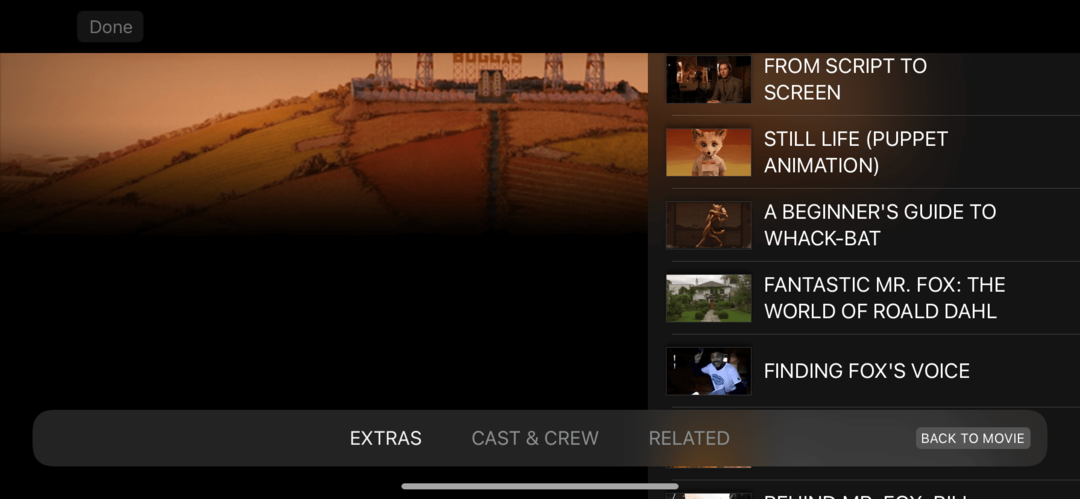
ეს უნდა მოგიყვანოთ ზემოთ მოცემულ ეკრანზე. ეს არის სადაც არის ყველა თქვენი iTunes Extras! Როგორც ხედავ, ფანტასტიკური მისტერ ფოქსი გააჩნია უამრავ კულისებს მიღმა შინაარსი. თქვენს ფილმს შეიძლება მეტი მოყვეს, ან უბრალოდ შეგეძლოთ ფილმის თრეილერის ყურება. ეს ყველაფერი დამოკიდებულია იმაზე, თუ რისი შეტანა გადაწყვიტა ამ ფილმის გამომცემელმა.
უბრალოდ შეეხეთ iTunes Extras კონტენტს, რომლის ყურებაც გსურთ მისი დაკვრის დასაწყებად. როდესაც დაასრულებთ, შეეხეთ ფილმზე დაბრუნება ეკრანის ქვედა მარჯვენა მხარეს.
და ეს არის ის!
როგორ ვუყუროთ iTunes Extras-ს Mac-ზე
კარგი, შემდეგ ჩვენ ვისწავლით თუ როგორ ვუყუროთ iTunes Extras-ს Mac-ზე. ეს პროცესი იდენტურია iMac, Mac mini, Mac Pro და MacBook მოწყობილობებში.
პირველი, გახსენით Apple TV აპი. თუ არ ხართ დარწმუნებული სად არის, დააჭირეთ cmd + spacebar და ჩაწერეთ "TV". დაარტყა დაბრუნებისდა Apple TV აპი უნდა გაიხსნას.
iPad-ისა და iPhone-ისგან განსხვავებით, Apple TV Mac-ზე მოგიყვანთ თქვენს ახლახან დამატებულია. ბევრად უფრო სასარგებლო! იქიდან თქვენ უნდა შეძლოთ მარტივად იპოვოთ ფილმი ან შოუ, რომლის ყურებაც გსურთ. თუმცა, თუ გაგიჭირდებათ, გამოიყენეთ ფილმები, Ტელე გადაცემები, და ჟანრები ჩანართები ეკრანის მარცხენა მხარეს. ყველაფერი ანბანური თანმიმდევრობითაა, რაც დაგვეხმარება!
მას შემდეგ რაც იპოვით ფილმს ან შოუს, რომლის ყურებაც გსურთ, დააწკაპუნეთ მასზე:
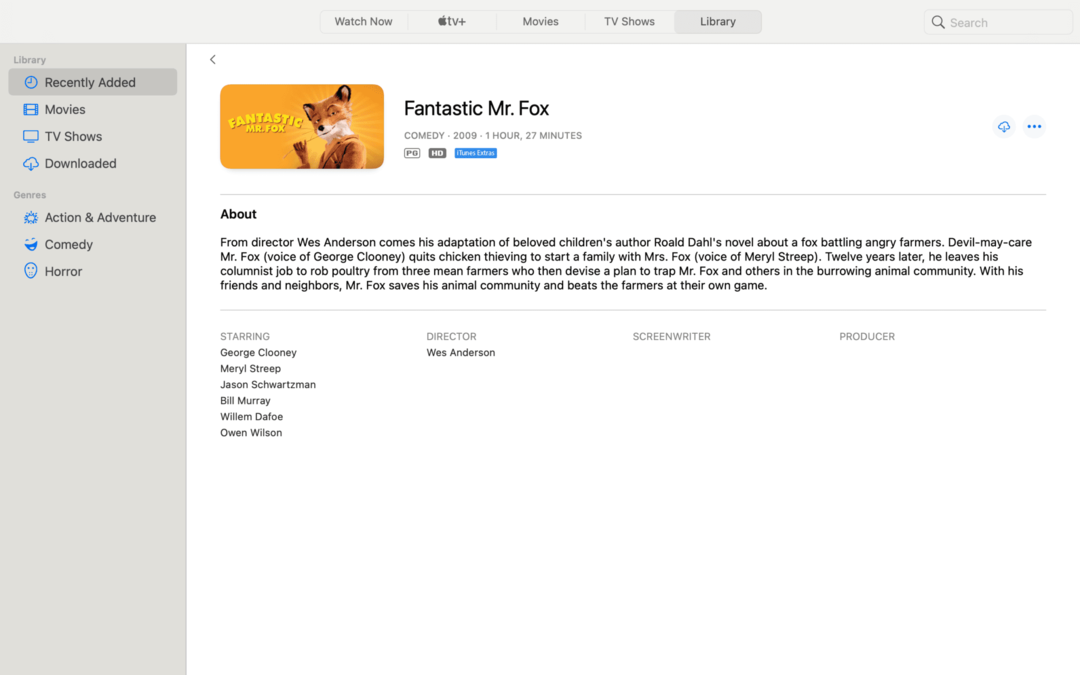
თუ მას აქვს iTunes Extras, დაინახავთ პატარა ლურჯ ოთხკუთხედს ფილმის ესკიზის მარჯვნივ, რომელიც ამბობს „iTunes Extras“. ამის ნახვა შეგიძლიათ ზემოთ მოცემულ ეკრანის სურათზე.
თუ ეს ლურჯი მართკუთხედი იქ არის, განაგრძეთ და დააწკაპუნეთ ესკიზზე თქვენი ფილმის დაკვრის დასაწყებად:
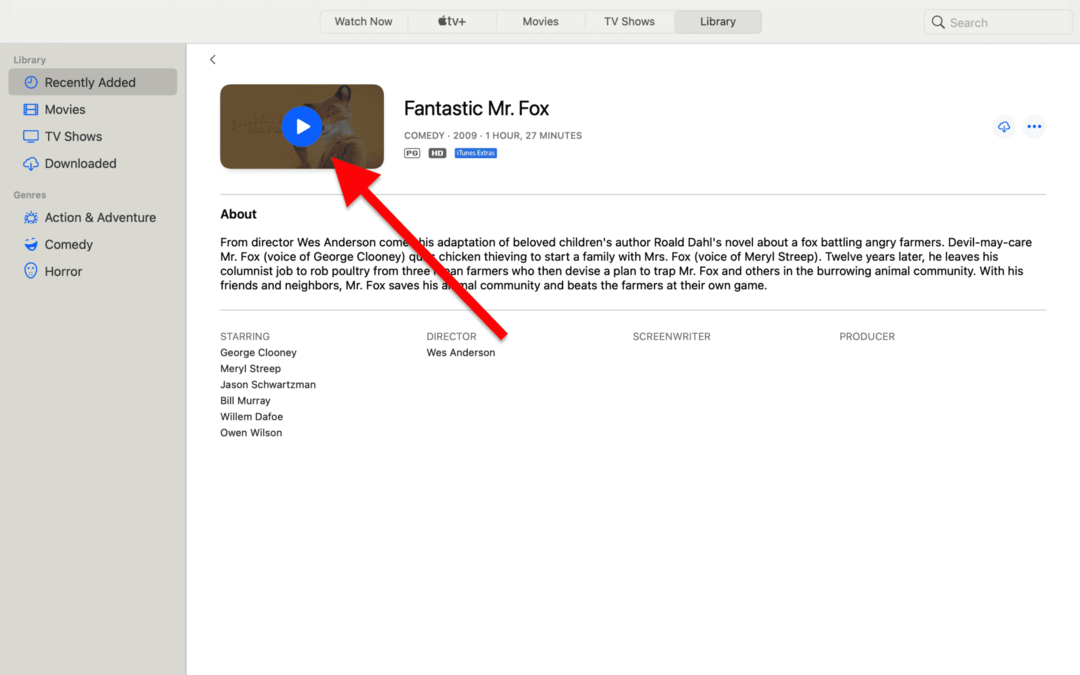
ფილმის დაკვრის დაწყების შემდეგ, გადაატრიალეთ მაუსი, რათა გამოჩნდეს ნაცრისფერი გადაფარვის მენიუ. აქ ნახავთ ისეთ ვარიანტებს, როგორიცაა თამაში/პაუზა და სწრაფი წინ გადახვევა.
ამ მენიუს ქვედა მარჯვენა კუთხეში დაინახავთ ღილაკს ეტიკეტზე დამატებები. დააწკაპუნეთ მასზე, რათა გახსნათ iTunes Extras მენიუ თქვენი ფილმისთვის.
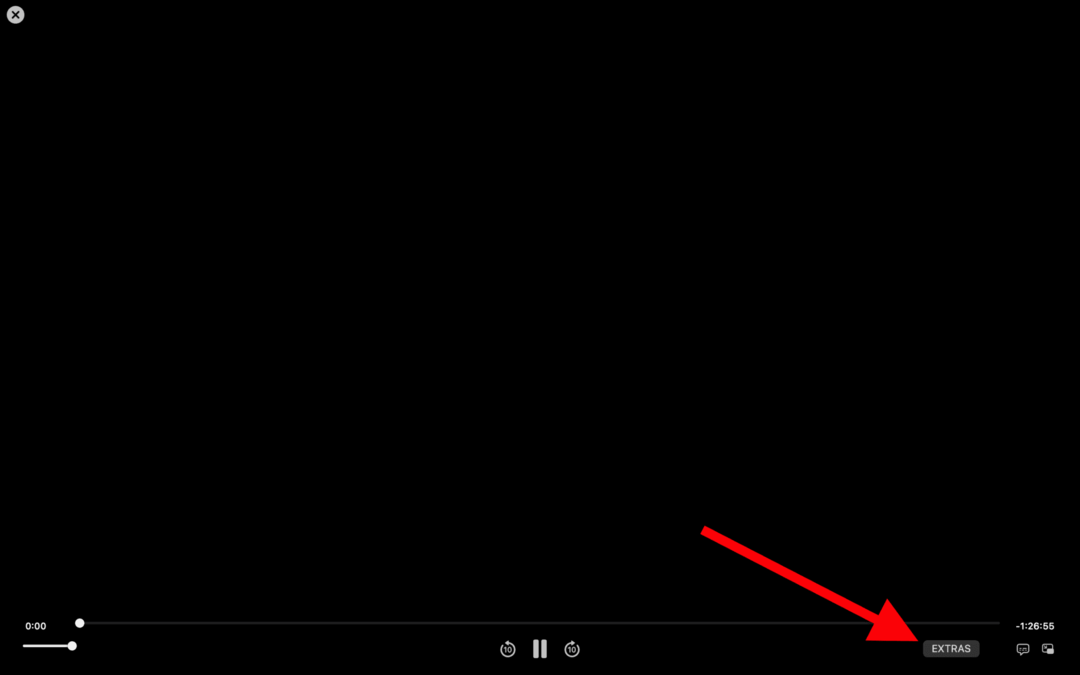
თუ კარგად იცნობთ DVD-ს და BluRay-ს, შეამჩნევთ, რომ ეს ეკრანი ზუსტად ისე გამოიყურება, როგორც წლების დავიწყებული მთავარი მენიუს ეკრანები. თქვენ ასევე ნახავთ, რომ თქვენ შეგიძლიათ მარტივად გადახვიდეთ ამ ფილმზე მიმაგრებულ დამატებით კონტენტზე. უბრალოდ დააწკაპუნეთ მასზე თქვენი მაუსით და ისიამოვნეთ კულისებს მიღმა მოქმედებით!
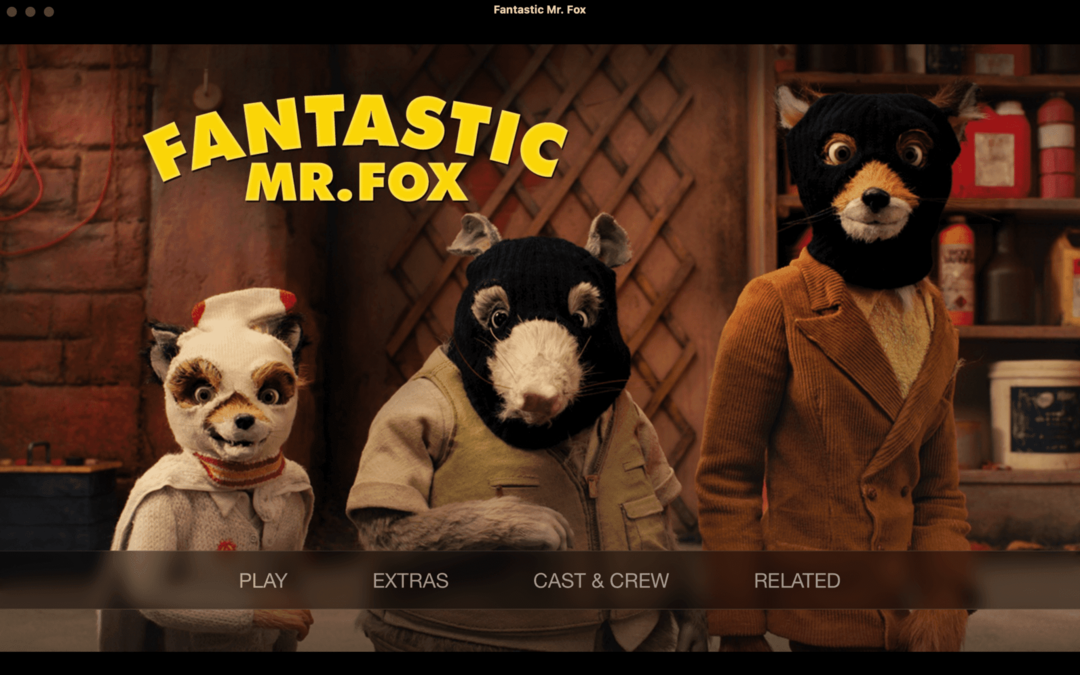
როდესაც მზად იქნებით თქვენს ფილმზე დასაბრუნებლად, უბრალოდ დააწკაპუნეთ თამაში პარამეტრი მთავარი მენიუს ეკრანზე.
და ეს არის ის!
როგორ ვუყუროთ iTunes Extras-ს Apple TV-ზე
და ბოლოს, ჩვენ განვიხილავთ, თუ როგორ უნდა უყუროთ iTunes Extras-ს Apple TV-ზე. ეს ოდნავ განსხვავდება Apple-ის სხვა მოწყობილობებისგან, რამაც შეიძლება ის ცოტა არაინტუიციურად აქციოს.
მნიშვნელოვანია გვახსოვდეს, რომ თქვენ შეგიძლიათ ნახოთ iTunes Extras მხოლოდ იმ კონტენტზე, რომელსაც ფლობთ. ეს გამორიცხავს კონტენტს, რომელსაც მხოლოდ ქირაობთ ან სტრიმინგით. თქვენ უნდა იყიდოთ ფილმი ან გადაცემა, რომ შეძლოთ მასში მოყვანილი iTunes Extras-ის ყურება.
ეს ნიშნავს, რომ თქვენ გსურთ ნავიგაცია თქვენს Apple TV ბიბლიოთეკაში და არა თქვენს მიერ ჩამოტვირთულ სხვა Apple TV აპებში. თქვენ შეგიძლიათ იპოვოთ ბიბლიოთეკა ეკრანის ზედა ნაწილში დათვალიერებით და არჩევით ბიბლიოთეკა ვარიანტი უკიდურეს მარჯვნივ.
იქიდან თქვენ მიგიყვანთ ყველა იმ კონტენტზე, რომელსაც ფლობთ iTunes/Apple TV-ზე. გადადით გადაცემაზე, რომლის ყურებაც გსურთ და აირჩიეთ.
ეს უნდა მოგიყვანოთ ამ კონკრეტული ფილმის მთავარ მენიუში. აქ თქვენ შეძლებთ ფილმის დაკვრას, აირჩიეთ თავი საიდანაც უნდა დაიწყოთ, ან, თქვენ წარმოიდგინეთ, გადახედოთ ამ ფილმის/სატელევიზიო შოუს დამატებით ნაწილებს.
თუ თქვენ ვერ პოულობთ iTunes Extras-ს კონტენტის ნაწილისთვის, რომელიც იცით, რომ შეიცავს დამატებით, მაშინ თქვენ ალბათ დაგჭირდებათ თქვენი Apple TV HD-ზე (High Definition) გადართვა SD-დან (სტანდარტული განმარტება). iTunes Extras მხოლოდ მაშინ უკრავს, როცა HD ხარისხით ხარ Apple TV-ზე.
შეგიძლიათ უყუროთ iTunes Extras-ს Apple-ის აპებისა და მოწყობილობების გარეთ?
ახლა, როცა იცით, როგორ უყუროთ iTunes Extras-ს ყველა თქვენს Apple მოწყობილობაზე, შეიძლება გაინტერესებთ…
რაც შეეხება ჩემს არა Apple მოწყობილობებს?
სამწუხაროდ, თქვენ არ შეგიძლიათ უყუროთ iTunes Extras - ან სხვა კონტენტს, რომელიც შეიძინეთ Apple-ის მეშვეობით - Apple მოწყობილობის გარეშე (ან iTunes-ზე კომპიუტერზე). ამის მრავალი მიზეზი არსებობს. რა თქმა უნდა, Apple-ს სურს თქვენი სისტემაში ჩაკეტვა. მაგრამ მას ასევე ბევრი აქვს საერთო საავტორო უფლებების კანონთან და კონტენტის შემქმნელებსა და Apple-ს შორის კონტრაქტებთან, ამიტომ Apple-ის ხელები ამ საკითხშიც ცოტათი შეკრულია.
ისე, ეს არ არის მთლად სიმართლე. ტექნიკურად თქვენ შეუძლია უყურეთ iTunes Extras-ს არა Apple მოწყობილობაზე. თქვენ უბრალოდ არ შეგიძლიათ ამის გაკეთება კანონიერად.
Apple (და სხვა ბიზნესი) ხელს გიშლით ფილმების, შოუების, სიმღერების და ა.შ. მათი პლატფორმის გარეთ მოსმენაში, არის ის, რომ ეს შინაარსის ფაილები დაცულია DRM-ით. DRM, მოკლედ ციფრული უფლებების მენეჯმენტისთვის, ეხება ტექნოლოგიას, რომელიც აკონტროლებს სად, როდის და როგორ შეგიძლიათ ინტერნეტ ფაილებზე წვდომა.
არსებობს ინსტრუმენტები, რომლებიც საშუალებას გაძლევთ გვერდის ავლით ან თუნდაც ამოიღოთ DRM ტექნოლოგია ვიდეო ფაილიდან. ეს საშუალებას მოგცემთ გააკეთოთ ის, რაც გსურთ ამ მედიასთან, მათ შორის iTunes Extras.
მე არასოდეს გამომიყენებია DRM მოცილების პროგრამული უზრუნველყოფა, ამიტომ არ მაქვს რაიმე რეკომენდაცია. ერთს ვიტყვი, რომ თუ გადაწყვეტთ ამ ტიპის პროგრამული უზრუნველყოფის გამოყენებას, იყავით ძალიან ფრთხილად იმის შესახებ, თუ რის ჩამოტვირთვას გადაწყვეტთ. გარდა იმისა, რომ არალეგალურია, მეკობრეობის პროგრამული უზრუნველყოფა, როგორც წესი, არის მავნე პროგრამების კერა. ასე რომ, მიიღეთ რჩევა ფორუმებზე და საიტებზე, როგორიცაა Reddit, და ყურადღებით გაითვალისწინეთ სანამ გააგრძელებთ.
თუ იყიდეთ iTunes Extras 2014 წლამდე
სანამ ამ სახელმძღვანელოს დავხურავდი, მინდოდა მივმართო iTunes Extras მომხმარებელთა ქვეჯგუფს. კერძოდ, მათ, ვინც იყიდა iTunes Extras 2014 წლამდე, როდესაც Apple-მა გადაამუშავა iTunes Extras სისტემა.
გადამუშავების შემდეგ, iTunes Extras-მა დაიწყო მუშაობა ისე, როგორც ეს აღწერილია ამ სტატიის დანარჩენ ნაწილში. თუმცა, იმ წლამდე, iTunes Extras განიხილებოდა, როგორც ცალკე ელემენტი თქვენს ბიბლიოთეკაში იმ შინაარსისგან, რომელსაც ისინი მოჰყვა. თუ თქვენ იღებდით ფილმს iTunes-ზე ბლუპერებით, მაგალითად, თქვენს iTunes ბიბლიოთეკაში გექნებოდათ ერთეული, რომელიც იყო ფილმი და სხვა ელემენტი, რომელიც იყო მხოლოდ ბლუპერები.
ამ ძველი iTunes Extras ჩამოტვირთვების წვდომისთვის, ჩამოსატვირთად და სანახავად, თქვენ კვლავ უნდა გქონდეთ iTunes-ის ზოგიერთი ვერსია. თუ არ გაქვთ iTunes-ის ძველი ვერსია PC-ზე ან Mac-ზე, მაშინ შეიძლება გაგიჭირდეთ ამ iTunes Extras-ის ყურება, თუ საერთოდ შეგიძლიათ მათი ყურება.
ახლა, როცა იცით, როგორ უყუროთ iTunes Extras…
ნებისმიერ დროს შეგიძლიათ დაიწყოთ მთელი თქვენი ბონუს კონტენტით ტკბობა! iTunes Extras არის შესანიშნავი გზა თქვენი საყვარელი შოუებისა და ფილმების უფრო ღრმად ჩასასვლელად, ასე რომ აუცილებლად ისარგებლეთ მათგან! ფილმების კომენტარი შეიძლება იყოს განსაკუთრებით გამჭრიახი, თუ თქვენ დაინტერესებული ხართ ფილმების გადაღების ხელოვნებით.
თუ გსიამოვნებდათ iTunes Extras-ის ყურების სწავლა, ნახეთ დანარჩენი AppleToolBox ბლოგი! აქ ნახავთ ყველა სახის სახელმძღვანელოს, ხრიკს და სიახლეს Apple-ის ყველაფერზე.
Შეხვედრამდე!